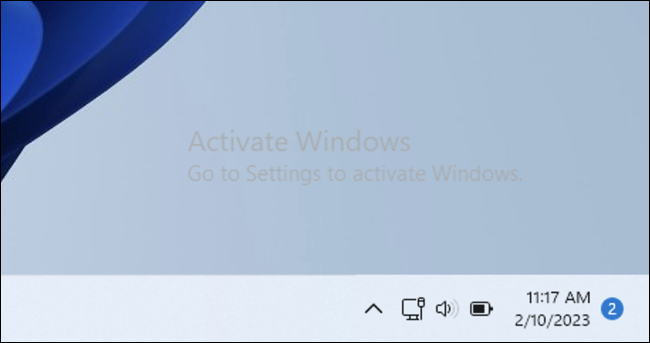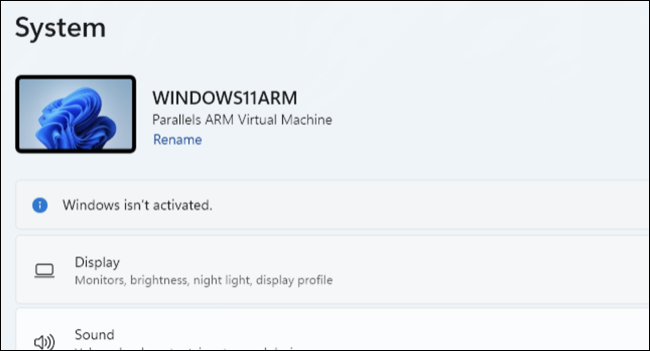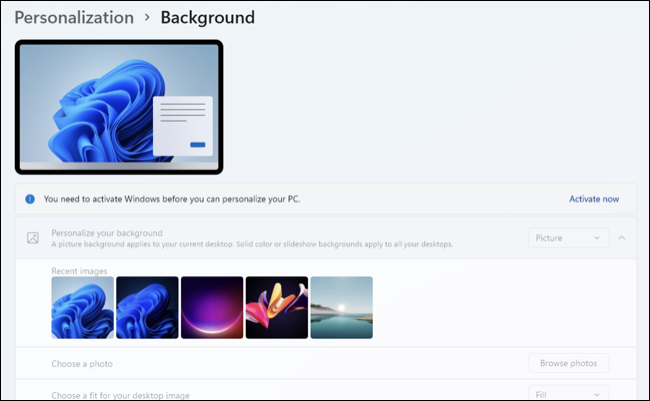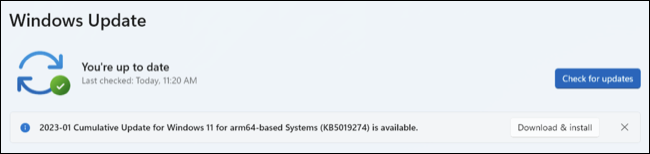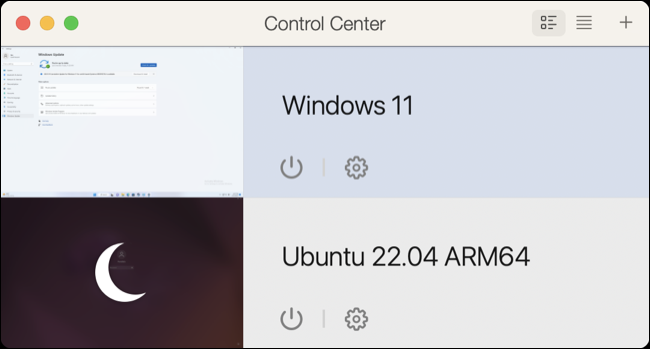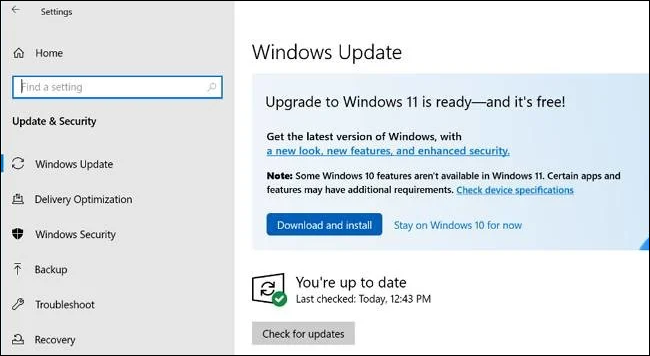သင်သည် ထုတ်ကုန်ကီးမပါဘဲ Windows 11 ကို ထည့်သွင်းအသုံးပြုနိုင်သည်-
Windows တပ်ဆင်ရန် တရားဝင်ထုတ်ကုန်ကီးတစ်ခု လိုအပ်သည့်နေ့ရက်များ ကြာရှည်သွားပြီဖြစ်သော်လည်း Microsoft ၏နောက်ဆုံးပေါ် desktop လည်ပတ်မှုစနစ်ကို လိုင်စင်ဖြင့် အသက်မသွင်းပါက မည်သို့ဖြစ်မည်နည်း။ ဤသည်မှာ တစ်ပြားတစ်ချပ်မှ မပေးရဘဲ Windows 11 ကို စတင်လည်ပတ်ခြင်းအတွက် သိထားရမည့်အချက်ဖြစ်သည်။
Windows 11 ကို အခမဲ့ ဒေါင်းလုဒ်လုပ်ပါ။
ဒေါင်းလုဒ်လုပ်နိုင်ပါတယ်။ Microsoft မှ Windows 11 ဝင်ရောက်ရန်မလိုဘဲ၊ သင်အဲဒီမှာရှိစဉ်၊ သင့်ကွန်ပြူတာလိုအပ်ချက်များနှင့်ကိုက်ညီမှုရှိမရှိ စစ်ဆေးပေးသည့် Windows 11 Install Assistant ကို သင်ရနိုင်သည်။ Microsoft လိုအပ်ချက်များ , Microsoft ၏ Media Creation Tool သည် bootable drive သို့မဟုတ် DVD နှင့် ပုံတစ်ခုဖန်တီးရန် ISO အခွေ တပ်ဆင်ရန် လိုအပ်သည်။ OS .
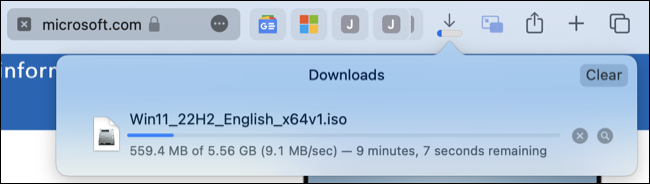
ပြီးတော USB ဒရိုက်ကို အသုံးပြု၍ install drive တစ်ခုဖန်တီးပါ။ Windows ကို install လုပ်ပါ၊ ပံ့ပိုးမထားသော ကွန်ပျူတာတွင်ပင် သင့်လျော်သောဖြေရှင်းနည်းများကို အသုံးပြု. တပ်ဆင်မှုပြီးသွားသည်နှင့်၊ Windows သည် activated မဟုတ်ကြောင်းသတင်းပို့လိမ့်မည်။ Windows ကိုအသက်သွင်းခြင်းဆိုသည်မှာ ထုတ်ကုန်ကီးတစ်ခုဝယ်ယူပြီး ဆက်တင်များ > စနစ် > အသက်သွင်းခြင်းအောက်ရှိ တပ်ဆင်မှုကို အတည်ပြုရန် ၎င်းကိုအသုံးပြုခြင်းဖြစ်သည်။
သတိပေးချက် လုံခြုံရေးရည်ရွယ်ချက်အတွက်၊ သင်လုပ်ရမည်။ သင့် Windows 11 ၏ မိတ္တူကို သင်အမြဲရရှိနေပါသည်။ Microsoft မှ (သို့မဟုတ် ကွန်ပျူတာအသစ်စက်စက်တွင် ကြိုတင်ထည့်သွင်းထားသည်)။ အခြားနေရာမှဒေါင်းလုဒ်လုပ်ထားသော Windows မိတ္တူများသည် အနှောင့်အယှက်ဖြစ်နိုင်ပြီး malware၊ ransomware၊ အဝေးထိန်းကိရိယာများနှင့် အခြားအန္တရာယ်ရှိသောဆော့ဖ်ဝဲများ ပါဝင်နိုင်သည်။
Windows 11 ကို မဖွင့်ရင် ဘာဖြစ်မလဲ။
အတိအကျ ထုတ်ကုန်ကီးမပါဘဲ Windows 10 ကိုအသုံးပြုခြင်း။ အမှန်မှာ၊ ၎င်းကိုအသက်မသွင်းဘဲ Windows လည်ပတ်ခြင်းအတွက် ကြီးမားသော အားနည်းချက်များစာရင်းမရှိပါ။ Windows 11 ကို အသက်မသွင်းရသေးသည့် အထင်ရှားဆုံး လက္ခဏာမှာ စခရင်၏ အောက်ညာဘက်ထောင့်တွင် ပေါ်လာသည့် “Activate Windows” ရေစာဖြစ်သည်။ ဤရေစာအမှတ်အသားကို ဂိမ်းများကဲ့သို့ သင်အသုံးပြုနေနိုင်သည့် မျက်နှာပြင်အပြည့် အပလီကေးရှင်းများအပါအဝင် သင့်စခရင်ပေါ်ရှိ အရာအားလုံးအပေါ်တွင် ထားရှိထားပါသည်။
သင့်ကွန်ပြူတာနှင့်ချိတ်ဆက်ထားသော ပြကွက်များအားလုံးတွင် ဖန်သားပြင်ဓာတ်ပုံများနှင့် မျက်နှာပြင်ကာစ်များတွင် ပေါ်လာမည်ဖြစ်သည်။ ထို့ကြောင့် တင်ဆက်မှုပေးရန် ပရိုဂျက်တာနှင့် ချိတ်ဆက်ပါက ရေစာအမှတ်အသားကို မြင်တွေ့ရမည်ဖြစ်သည်။ သင် Twitch တွင် ဂိမ်းများကို တိုက်ရိုက်ကြည့်ရှုနေပါက ရေစာအမှတ်ကို မြင်ရပါမည်။ နည်းပညာဘလော့ဂါတစ်ဦးအနေဖြင့် သင့်အလုပ်၏ မျက်နှာပြင်အပြည့် ဒက်စ်တော့စခရင်ပုံများကို ယူပါက ၎င်းတို့ကို မြင်နိုင်မည်ဖြစ်သည်။
Windows 11 သည် Settings အက်ပ်နှင့် အမျိုးမျိုးသော အခွဲမီနူးများတွင် "ယခုအသက်သွင်းပါ" လင့်ခ်ဖြင့် အသက်မသွင်းရသေးကြောင်း သတိပေးချက်များကိုလည်း တွေ့မြင်ရပါမည်။ Windows ကို အသက်မသွင်းရသေးကြောင်း သတိပေးသည့် ပေါ့ပ်အပ်သတိပေးချက်အချို့ကိုလည်း သင်ရရှိမည်ဖြစ်ပြီး သင်ရှေ့ဆက်လုပ်ဆောင်ပါက Microsoft က ပိုမိုနှစ်သက်မည်ဖြစ်သည်။
ထို့အပြင်၊ ဆက်တင်များ > စိတ်ကြိုက်ပြင်ဆင်ခြင်းအောက်ရှိ စိတ်ကြိုက်ရွေးချယ်မှုအများစုကို သင်ဝင်ရောက်ခွင့်ဆုံးရှုံးပါမည်။ ၎င်းတွင် ဒက်စ်တော့နောက်ခံကို ပြောင်းလဲခြင်း၊ အလင်းနှင့် အမှောင်မုဒ်များအကြား ပြောင်းခြင်း၊ ပွင့်လင်းမြင်သာသော အကျိုးသက်ရောက်မှုများကို ပိတ်ခြင်း၊ လေယူလေသိမ်းအရောင်ကို ရွေးချယ်ခြင်းနှင့် မြင့်မားသော ဆန့်ကျင်ဘက်အခင်းအကျင်းများကဲ့သို့သော ဝင်ရောက်နိုင်မှုဆိုင်ရာ ရွေးစရာအချို့ကိုပင် ဝင်ရောက်နိုင်ခြင်းတို့ ပါဝင်ပါသည်။
သို့ရာတွင်၊ ဆက်တင်များအက်ပ်ရှိ စိတ်ကြိုက်ပြင်ဆင်ခြင်းမီနူး၏ထိပ်ရှိ ပြင်ဆင်သတ်မှတ်မှုခြောက်ခုမှ သင်ရွေးချယ်နိုင်သည်၊ ၎င်းကိုအာရုံစိုက်သည့်အက်ပ်အပါအဝင် လော့ခ်ချသည့်မျက်နှာပြင်ကို အကန့်အသတ်ဖြင့် ပြောင်းလဲမှုများပြုလုပ်နိုင်ပြီး မကြာသေးမီကထည့်သွင်းထားသည့်နှင့် အများစုကို ဖျောက်ရန် သို့မဟုတ် မကြာသေးမီကထည့်သွင်းထားသည့်နှင့် အများဆုံးပြသရန် Start menu သို့ ပြောင်းလဲမှုများ ပြုလုပ်နိုင်သည်။ အသုံးပြုထားသောအက်ပ်များ
Activation မလုပ်ဘဲ Windows ကို ပုံမှန်အတိုင်း သုံးနိုင်ပါသလား။
အထက်တွင်ဖော်ပြထားသော အားနည်းချက်များမှလွဲ၍ Windows ကို စတင်အသုံးပြုရန် သို့မဟုတ် မလုပ်ဆောင်ရန် သင့်ဆုံးဖြတ်ချက်ကြောင့် ကြီးကြီးမားမား ထိခိုက်မည်မဟုတ်ပါ။ သင်သည် အက်ပ်များကို ထည့်သွင်းခြင်း၊ ဂိမ်းကစားခြင်းနှင့် ဝဘ်ကိုရှာဖွေရန်နှင့် သင့်အီးမေးလ်ကို စစ်ဆေးရန် သင့်ဒက်စ်တော့ကို အသုံးပြုနိုင်ပါသေးသည်။
ဝင်ရောက်ကြည့်ရှုနိုင်မည်ဖြစ်သည်။ Windows Update ကို ၎င်းသည် အသစ်တပ်ဆင်ပြီးနောက် သင်အသုံးပြုသင့်သည့် ပထမဆုံးအရာဖြစ်သည်။ Microsoft သည် မလှုပ်ရှားနိုင်သော Windows အသုံးပြုသူများအား အနာဂတ်တွင် အပ်ဒိတ်များကို ဝင်ရောက်ကြည့်ရှုခွင့်ပေးရန် ၎င်း၏ဆုံးဖြတ်ချက်ကို ပြောင်းပြန်လှန်ဖွယ်ရှိသည်။
Microsoft Store တွင်ဝင်ရောက်ပြီး အက်ပ်များကို ဒေါင်းလုဒ်လုပ်နိုင်သည်။ အခမဲ့အက်ပ်များကို ရယူလိုပါက လက်မှတ်ထိုးဝင်ရန် မလိုအပ်သော်လည်း သင်၏ Microsoft အကောင့်ကို ချိတ်ဆက်နိုင်ပြီး အက်ပ်များကို စတင်ဝယ်ယူနိုင်သည် (ကျေးဇူးပြု၍ ဂိမ်းများဝယ်ယူခြင်းကို ပြန်လည်စဉ်းစားပါ)။ Microsoft Store မှ သို့ပေမယ့်)။ သင်မရသေးပါက သင်၏ Microsoft အကောင့်ကို သင့်ဒေသခံအသုံးပြုသူအကောင့်နှင့်လည်း ချိတ်ဆက်နိုင်ပါသည်။
Windows 11 ကို ဘယ်အချိန်မှာ အသက်သွင်းဖို့ မထိုက်တန်တာလဲ။
Windows လိုင်စင်ကို မ၀ယ်လိုသော ဟန်ချက်ညီသော အကြောင်းပြချက်များစွာရှိသော်လည်း ထင်ရှားသော ဥပမာအချို့ရှိပါသည်။ ပထမအချက်က ချက်ချင်းကုန်ကျစရိတ်။ အကယ်၍ သင်သည် ပီစီအသစ်တစ်လုံးကို ဒေါ်လာထောင်ပေါင်းများစွာ သုံးစွဲပြီးပါက၊ Windows 140 Home လိုင်စင်အတွက် နောက်ထပ်ဒေါ်လာ ၁၄၀ မထုတ်မီ တစ်လ သို့မဟုတ် နှစ်လခန့် စောင့်လိုပေမည်။
Windows 11 ကို အသက်သွင်းခြင်းမှ ရှောင်ကြဉ်ရမည့် နောက်ထပ်အကြောင်းရင်းတစ်ခုမှာ သင်မဝယ်မီ ၎င်းကို စမ်းကြည့်ရန်ဖြစ်သည်။ အကယ်၍ သင်သည် Linux သို့မဟုတ် macOS (သို့မဟုတ် Windows ဗားရှင်းအဟောင်း) မှ လာပြီး Windows 11 နှင့် ပတ်သက်သော ကောင်းမွန်သောအရာများကို ကြားသိရပါက၊ အားနည်းချက်များ အနည်းငယ်မျှမရှိဘဲ သင်နှစ်သက်သရွေ့ operating system ကို ထည့်သွင်းအသုံးပြုနိုင်မှု စွမ်းရည်သည် ကြီးမားသော အကျိုးကျေးဇူးဖြစ်သည်။ . Linux ဖြန့်ဝေမှုများ ကဲ့သို့ Ubuntu ကို ယခင်ကထက် ပိုမိုအသုံးပြုရလွယ်ကူသော်လည်း ၎င်းသည် ဆော့ဖ်ဝဲလ်နှင့် ဟာ့ဒ်ဝဲလ် တွဲဖက်အသုံးပြုနိုင်မှုအရ Windows ထက် နောက်ကျနေသေးသည်။
Mac အသုံးပြုသူများသည် VM တွင် Windows သုံးသည်။ ၎င်းတို့သည် အခြားပစ်မှတ်ပရိသတ်များဖြစ်သည်။ Microsoft မှ အခမဲ့ ARM တွင် Windows 11 ကို ဒေါင်းလုဒ်လုပ်ပြီး သုံးနိုင်သည်။ Parallels Desktop ကဲ့သို့သော Virtualization အပလီကေးရှင်းများ ဤလုပ်ငန်းစဉ်သည် သင့်အတွက်ဖြစ်သည်။ Windows ကို အများကြီးသုံးဖို့ မလိုအပ်ဘူး ဒါမှမဟုတ် သင်စဉ်းစားနေတာကြောင့် Windows လောကထဲကို ခြေချောင်းတွေ နစ်နေတာမျိုး ဖြစ်နိုင်ပါတယ်။ ကွန်ပျူတာတစ်လုံးဝယ်ပါ သို့မဟုတ် ဆောက်ပါ။ .
Windows လိုင်စင်ရှိတရားဝင်အသုံးပြုသူအများအပြားသည် စသုံးရန်အနှောက်အယှက်မပေးသည့်အချိန်များတွင်လည်း ဖြတ်သန်းနိုင်ပါသည်။ သင်သည် ဟာ့ဒ်ဝဲပြဿနာများကို ရှာဖွေဖော်ထုတ်ရန် ကြိုးစားနေပြီး လုပ်ငန်းစဉ်၏တစ်စိတ်တစ်ပိုင်းအနေဖြင့် ဖြစ်နိုင်သည်မှာ အကြိမ်ပေါင်းများစွာ Windows ကို ပြန်လည်ထည့်သွင်းရန် လိုအပ်ပါသည်။ သင့်ပြဿနာကို ဖြေရှင်းပြီးကြောင်း သေချာသည်အထိ အသက်သွင်းရန် မလိုအပ်ပါ။
Windows 10 ကို သုံးနေသေးလား။ အခမဲ့ Windows 11 လိုင်စင်ကို ရယူပါ။
သင့်တွင် Windows 10 ၏ တရားဝင်မိတ္တူတစ်ခုရှိပြီး သင့် PC သည် Windows 11 အတွက် လိုအပ်ချက်များနှင့် ကိုက်ညီပါက၊ သင်သည် အဆင့်မြှင့်ရန် Windows Update ကို အသုံးပြုနိုင်သည်။ Windows 11 သို့ အခမဲ့ . Windows 10 ရှိ ဆက်တင်များ > အပ်ဒိတ်နှင့် လုံခြုံရေးအောက်ရှိ Windows Update ကို ရိုးရိုးရှင်းရှင်းဖွင့်ပါ၊ ထို့နောက် Windows 11 အဆင်သင့်ဖြစ်ပြီဟု ပြောသည့်နဖူးစည်းအောက်ရှိ ဒေါင်းလုဒ်လုပ်ပြီး တပ်ဆင်ရန် ခလုတ်ကို စစ်ဆေးရန် ခလုတ်ကို နှိပ်ပါ။
အကယ်၍ Microsoft မှ Windows Update တွင် Windows 11 သို့ အဆင့်မြှင့်ရန် သင့်အား မတိုက်တွန်းပါက၊ သင့်ကွန်ပျူတာသည် ဗားရှင်းအသစ်နှင့် တွဲဖက်အသုံးပြုနိုင်မည်မဟုတ်ပေ။ Windows 11 မှာ အချို့ရှိပါတယ်။ TPM 2.0 ကဲ့သို့သော နောက်ထပ်လိုအပ်ချက်များ ဆိုလိုသည်မှာ စက်ပစ္စည်းအဟောင်းများကို တရားဝင် ပံ့ပိုးပေးနိုင်မည်မဟုတ်ပေ။ နောက်ဆုံးထွက်ဗားရှင်းကို ရိုက်ချက်ပေးချင်သေးရင် သင်လုပ်နိုင်ပါတယ်။ ပံ့ပိုးမထားသော ကွန်ပျူတာတွင် Windows 11 ကို ထည့်သွင်းခြင်း။ .
Windows 10 နဲ့ တွဲသုံးချင်ရင်တော့ အဆင်ပြေပါတယ်။ Microsoft သည် Operating System ကို ပံ့ပိုးပေးမည်ဟု ကတိပြုထားသည်။ 2025 ခုနှစ် အောက်တိုဘာလအထိ လုံခြုံရေးအပ်ဒိတ်များဖြင့် . အများကြီးတော့ မရှိပါဘူး။ Windows 11 ၏ အင်္ဂါရပ်များကို သင်လွဲချော်မည်ဖြစ်သည်။ ပင် Windows 10 ကို ဆက်သုံးရင် ကောင်းကင်က မကျဘူး။ (အားလုံးသေချာအောင် update လုပ်ပါ။
မင်းလုပ်ရင် အသစ်စက်စက် PC ကိုတည်ဆောက်ပါ။ သို့မဟုတ် Windows လိုင်စင်မပါဝင်သည့် ကွန်ပျူတာကို ဝယ်ပါ၊ အခမဲ့ အဆင့်မြှင့်တင်မှုလမ်းကြောင်းကို မရနိုင်ပါ။ ၎င်းကို အသက်မသွင်းဘဲ သို့မဟုတ် Microsoft မှလိုင်စင်ကို ဝယ်ယူခြင်းမပြုဘဲ Windows ကို ဆက်လက်အသုံးပြုရမည်ဖြစ်ပါသည်။
Windows 11 ကို စတင်အသုံးပြုသင့်ပါသလား။
အကယ်၍ သင်သည် Windows ကို သင်၏ "နေ့စဉ် ဒရိုင်ဘာ" ဒက်စ်တော့ လည်ပတ်မှုစနစ်အဖြစ် အသုံးပြုနေပါက၊ သင်သည် Windows ကို အမှန်တကယ် အသက်သွင်းလိုမည်ဖြစ်သည်။ စိတ်အနှောက်အယှက်ဖြစ်စေသော “Activate Windows” ရေစာအမှတ်အသားကို ဖယ်ရှားပြီး သင်အလိုရှိသော စိတ်ကြိုက်ရွေးချယ်မှုအားလုံးကို လော့ခ်ဖွင့်လိုက်ပါ။ အထူးသဖြင့် သင်သည် Windows ကို အလုပ်အတွက် အသုံးပြုနေလျှင် လုပ်သင့်လုပ်ထိုက်သည့်အရာလည်း ဖြစ်ပုံရသည်။
Microsoft ၏ operating system မဟုတ်ပါ။ အခမဲ့ဆော့ဖ်ဝဲ သို့သော် သင်သည် သင်၏ Windows 10 တပ်ဆင်မှုမှ အခမဲ့ အဆင့်မြှင့်ခြင်းအတွက် အရည်အချင်းပြည့်မီနိုင်ပါသည်။ အကယ်၍ သင့် PC သည် လိုအပ်ချက်များ မပြည့်မီသောကြောင့် Windows 11 အတွက် အရည်အချင်းမပြည့်မီပါက၊ ၎င်းသည် လာသင့်ပါသည်။ ကွန်ပျူတာအသစ် ဘာပဲဖြစ်ဖြစ် Windows 11 လိုင်စင်နဲ့။
Windows 11 ကို အခကြေးငွေမပေးဘဲ အသုံးပြုခြင်းနှင့် ပတ်သက်၍ တရားမဝင်သော မည်သည့်အရာမှ မရှိကြောင်း သတိရပါ၊ မိုက်ခရိုဆော့ဖ်သည် အကြောင်းပြချက်တစ်ခုဖြင့် အဆိုပါ operating system ကို ဒီဇိုင်းထုတ်ထားသည်။ Microsoft သည် နောက်ထွက်ရှိမည့် မူဝါဒနှင့် တူညီသောမူဝါဒကို ချမှတ်မည်ဆိုသည်ကို စောင့်ကြည့်ရဦးမည်ဖြစ်သည်။ ဤသည်မှာ Windows 12 နှင့်ပတ်သက်ပြီး ကျွန်ုပ်တို့သိထားသမျှအရာများဖြစ်သည်။ "Next Valley" ဟုအမည်ပေးထားသည့် 2024 ခုနှစ်တွင် စတင်ခဲ့သည်။